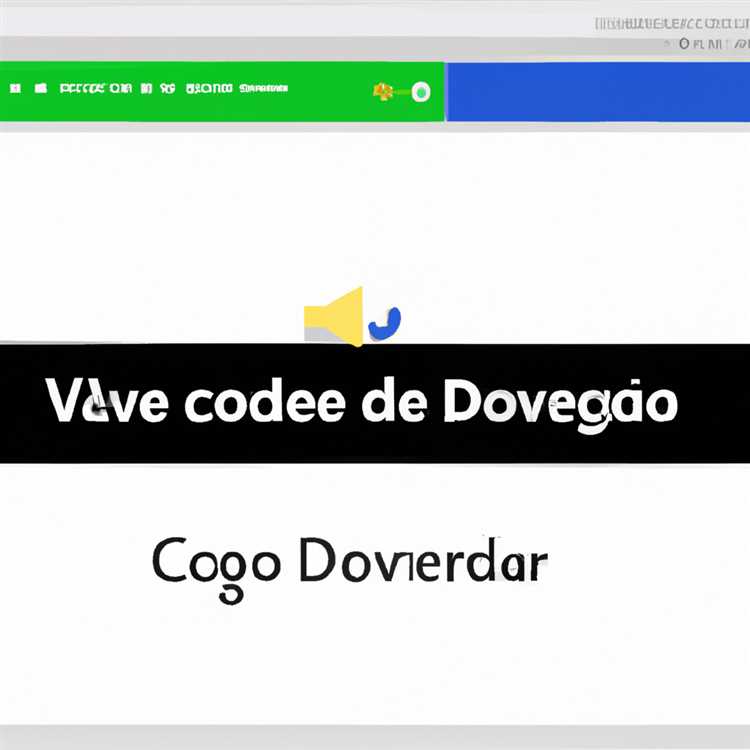Google Forms è un potente strumento che ti consente di creare facilmente sondaggi, quiz e altri moduli online. Una delle sue funzionalità più utili è la possibilità di utilizzare domande condizionali e saltare la ramificazione logica. Ciò significa che puoi porre domande diverse in base alla risposta a una domanda precedente, rendendo i tuoi moduli più dinamici e facili da usare.
Ad esempio, supponiamo che tu stia creando un sondaggio di marketing e desideri aggiungere una domanda sul canale di marketing preferito dell'utente. Puoi utilizzare la logica condizionale per mostrare scelte diverse in base alla loro risposta. Se selezionano "E-mail", puoi chiedere loro di specificare il formato e-mail preferito (ad esempio HTML o testo normale). Se selezionano "Social media", puoi chiedere loro di selezionare la loro piattaforma preferita (ad esempio Facebook, Twitter, Instagram).
Ecco come puoi utilizzare le domande condizionali e saltare la ramificazione logica in Moduli Google:
- Inizia creando un nuovo modulo o aprendone uno esistente.
- Aggiungi una domanda a scelta multipla (o qualsiasi altro tipo di domanda) a cui desideri applicare la logica condizionale.
- Successivamente, fai clic sui tre punti nell'angolo in basso a destra della domanda e seleziona "Vai alla sezione in base alla risposta".
- Verrà creata una nuova sezione sotto quella corrente e potrai scegliere se mostrarla o nasconderla in base alla risposta dell'utente. Ad esempio, se l'utente seleziona "Sì" come risposta, potresti voler mostrare la domanda successiva. Se selezionano "No", puoi nascondere la domanda successiva.
- Puoi ripetere questi passaggi per creare una logica condizionale nidificata, in cui diverse sezioni vengono visualizzate o nascoste in base a più risposte precedenti.
- Una volta terminata la creazione del modulo con domande condizionali e saltata la ramificazione logica, puoi visualizzarne l'anteprima per vedere come apparirà agli utenti.
- Quando sei pronto per condividere il modulo, puoi inviarlo via email o condividere un collegamento con altri. Moduli Google semplifica la collaborazione e automatizza il processo di raccolta delle risposte.
In conclusione, l'utilizzo di domande condizionali e la ramificazione della logica di salto nei moduli di Google può rendere i moduli più interattivi e personalizzati per ciascun utente. Ponendo le domande giuste in base alle loro risposte precedenti, è possibile raccogliere informazioni più accurate e creare un'esperienza utente migliore. Che tu stia creando un sondaggio, un quiz o un modulo online, approfitta di queste potenti funzionalità per rendere le tue forme più efficaci.
Comprensione delle domande condizionali e saltare la logica ramifica nei moduli di Google

Le domande condizionali e la ramificazione della logica salta sono potenti funzionalità nei moduli di Google che consentono di creare moduli dinamici e personalizzati in base alle risposte dell'utente. Utilizzando queste funzionalità, è possibile automatizzare i quiz, creare forme più coinvolgenti e rendere più facile per gli intervistati l'esperienza di risposta.
Le domande condizionali ti consentono di mostrare o nascondere determinate domande in base alle risposte precedenti dell'utente. Ciò significa che è possibile creare un modulo in cui la domanda successiva dipende dalla risposta alla domanda precedente. Ad esempio, se un utente seleziona "sì" in una domanda a discesa, la domanda successiva potrebbe riguardare il loro colore preferito, mentre se selezionano "no", la domanda successiva potrebbe riguardare il loro animale preferito.
Skip Logic Branching fa ulteriori informazioni sulle domande condizionali consentendo a saltare alcune domande interamente in base alle condizioni. Ciò è utile quando si desidera saltare domande irrilevanti o presentare diverse serie di domande a utenti diversi. Ad esempio, se un utente seleziona "maschio" in una domanda sul genere, la domanda successiva potrebbe essere saltata se non è rilevante per i maschi.
Come utilizzare le domande condizionali e saltare la ramificazione logica nei moduli Google
- Crea un modulo Google o apri uno esistente.
- Fai clic sui tre punti nell'angolo in alto a destra e seleziona "Logica".
- Imposta le condizioni selezionando la domanda e la risposta desiderata che innesca un salto o mostra una logica.
- Scegli il passaggio successivo in base alla condizione, come andare in una sezione specifica o porre la domanda successiva in ordine.
- Ripeti questi passaggi per creare più domande condizionali e saltare i rami logici.
- Anteprima il modulo per testare la logica e assicurarsi che funzioni correttamente.
- Invia il modulo e visualizza le risposte, che saranno organizzate in base alla logica condizionale.
Comprendendo e utilizzando domande condizionali e saltando la ramificazione logica in Moduli Google, puoi migliorare l'esperienza utente e raccogliere dati più pertinenti. Queste funzionalità ti aiutano a creare moduli più personalizzati e interattivi, consentendo agli intervistati di concentrarsi sulle domande più appropriate per loro. Inoltre, semplifica l'analisi e l'elaborazione dei moduli inviati, poiché le risposte verranno organizzate automaticamente in base alla logica che hai impostato.
In conclusione, le domande condizionali e il salto della ramificazione logica in Moduli Google sono strumenti potenti per creare moduli dinamici e personalizzati. Seguendo i passaggi descritti in questo articolo, puoi facilmente impostare queste funzionalità e automatizzare i tuoi quiz o sondaggi. Ciò non solo fa risparmiare tempo, ma rende anche l'esperienza di acquisizione dei moduli più semplice e coinvolgente per gli intervistati.
Punti chiave

- Le domande condizionali e la ramificazione logica di salto possono essere utilizzate per creare moduli Google dinamici e personalizzati.
- Le domande condizionali mostrano o nascondono determinate domande in base alle risposte dell'utente.
- Salta la ramificazione logica salta alcune domande interamente in base alle condizioni.
- Utilizzando queste funzionalità, puoi automatizzare i quiz, creare moduli più coinvolgenti e rendere più semplice l'esperienza di risposta per gli intervistati.
- Comprendere e utilizzare le domande condizionali e saltare la ramificazione logica ti aiuta a raccogliere dati più pertinenti e ad automatizzare il processo di analisi degli invii dei moduli.
Vantaggi dell'utilizzo delle domande condizionali nei moduli Google
Le domande condizionali sono una potente funzionalità di Moduli Google che ti consente di creare un'esperienza più user-friendly e personalizzata per chi compila il modulo. Utilizzando la logica condizionale è possibile impostare regole specifiche che determinano quali domande mostrare o nascondere in base alle risposte fornite dall'utente.
Uno dei principali vantaggi dell'utilizzo delle domande condizionali è che aiuta a garantire che i compilatori del modulo vedano solo le domande più pertinenti per loro. Ciò non solo fa risparmiare tempo all'acquirente, ma migliora anche la qualità complessiva dei dati raccolti. Ad esempio, se hai una domanda che chiede se la persona che compila il modulo è membro di un club, puoi impostare una logica condizionale che nasconderà le domande successive se rispondono "no". In questo modo eviterai di porre domande irrilevanti ai non membri.
Le domande condizionali rendono anche più semplice la creazione di forme più dinamiche e personalizzate. Ad esempio, se stai conducendo un sondaggio e desideri porre domande di follow-up in base alla risposta sopra fornita, è possibile utilizzare la logica condizionale per mostrare la domanda appropriata solo se viene selezionata un'opzione specifica. Ciò consente un'esperienza più personalizzata e rende il modulo su misura per ogni singolo Taker.
L'uso di domande condizionali nei moduli di Google è anche vantaggioso per i quiz e le valutazioni online. Ad esempio, è possibile impostare una domanda di timer che passerà a una sezione specifica del modulo dopo un certo periodo di tempo. Questo può essere utile per i quiz a tempo o quando si desidera dare la priorità a determinate domande. Utilizzando la logica condizionale, è possibile controllare il flusso del quiz e assicurarsi che il Taker si muova attraverso le domande in ordine.
L'aggiunta di domande condizionali nei moduli di Google è un processo semplice. Basta fare clic sull'icona "..." accanto alla domanda a cui si desidera aggiungere condizionalità, quindi seleziona "Vai alla sezione in base alla risposta" dal menu a discesa. Da lì, puoi scegliere la condizione e la sezione corrispondente da mostrare in base alla risposta fornita. Questa interfaccia intuitiva rende facile per chiunque utilizzare la logica condizionale nelle loro forme.
In conclusione, l'uso di domande condizionali nelle forme di Google offre diversi vantaggi al creatore e al Taker. Consente un'esperienza più personalizzata e su misura, garantisce che gli utenti vedono solo domande pertinenti e aiutano a semplificare il flusso di lavoro complessivo del modulo. Sia che tu stia conducendo sondaggi, quiz o raccolta dati, sfruttando la logica condizionale può migliorare notevolmente l'efficacia e l'esperienza dell'utente della forma.
Esempio di logica condizionale nelle forme di Google
Supponiamo che tu stia conducendo un sondaggio sulle tecniche di marketing e hai una domanda che chiede al modulo Taker di selezionare il loro canale di marketing preferito da un elenco a discesa. Se il Taker del modulo seleziona "Social Media", è possibile impostare una domanda condizionale per mostrare una domanda di follow-up che chiede loro di specificare quale piattaforma di social media che usano più comunemente. In questo modo, puoi raccogliere dati più specifici sui canali di marketing preferiti dal tuo pubblico di destinazione.
Suggerimento bonus: utilizzando domande condizionali per impostare i limiti di tempo
Un ulteriore caso d'uso per le domande condizionali nei moduli di Google è l'impostazione dei limiti di tempo per gli acquirenti di moduli. Ad esempio, è possibile includere una domanda condizionale che visualizzerà un messaggio di avvertimento quando il Taker del modulo ha meno di 4 minuti rimanenti per completare il modulo. Ciò può aiutare a gestire il tempo in modo efficace e garantire che gli acquirenti di forma inviano le loro risposte entro un determinato periodo di tempo.
Come aggiungere domande condizionali nei moduli di Google
Le domande condizionali nei moduli di Google ti consentono di creare un modulo personalizzato che si regola in base alle risposte del convenuto. Questa funzione è particolarmente utile quando si desidera creare una forma dinamica che mostri diverse domande in base alla risposta dell'utente. Ecco una guida passo-passo su come aggiungere domande condizionali nei moduli di Google:
Passaggio 1: crea le tue domande di forma
Per iniziare, crea il modulo aggiungendo le domande necessarie. Pensa all'ordine delle tue domande e al modo in cui si allineano con la logica che desideri applicare. Ad esempio, se stai creando un modulo per un evento sportivo invernale, potresti chiedere al rispondente di selezionare il loro sport invernale preferito da una domanda a scelta multipla. La domanda successiva potrebbe essere basata sulla loro risposta, come "Vorresti ricevere aggiornamenti sul nostro dipartimento di sci?".
Passaggio 2: impostare la logica condizionale
Per aggiungere la logica condizionale al modulo, fare clic sul pulsante Tre punti nell'angolo in alto a destra e selezionare "Logica". Nella configurazione della logica, è possibile definire le condizioni e le azioni che verranno attivate in base alla risposta del convenuto.
Passaggio 3: definire condizioni e azioni
Nella configurazione della logica condizionale, è possibile selezionare la domanda che verrà utilizzata come condizione per la ramificazione. Ad esempio, se lo sport invernale selezionato è sci, la condizione sarebbe "il dipartimento è sci?"E l'azione sarebbe quella di mostrare la domanda successiva se la risposta è "sì".
Puoi ripetere questo processo per aggiungere più domande condizionali in base a diverse condizioni e azioni.
Passaggio 4: anteprima e personalizzazione
Dopo aver impostato le domande condizionali, fare clic sul pulsante "Anteprima" per testare il modulo e vedere come funziona la logica. Apportare tutte le modifiche necessarie per garantire un'esperienza utente regolare.
Passaggio 5: condividere o invitare le risposte
Una volta che il modulo è pronto, puoi condividerlo online o invitare gli intervistati a compilarlo. La logica condizionale li guiderà attraverso le domande appropriate in base alle loro risposte precedenti.
L'uso di domande condizionali nei moduli di Google ti consente di creare forme personalizzate che si adattino alle esigenze di ogni persona che risponde. Questa funzione può essere particolarmente vantaggiosa quando si creano quiz, sondaggi o altri tipi di forme in cui si desidera un'esperienza su misura.
In sintesi, l'aggiunta di domande condizionali nei moduli di Google è una potente funzionalità che ti aiuta a creare forme dinamiche e personalizzate. Impostando condizioni e azioni, puoi mostrare o nascondere domande in base alle risposte del rispondente, rendendo la forma più interattiva e adattata alle loro esigenze.
Passaggio 1: Apri i moduli di Google
Prima di poter iniziare a creare domande condizionali e saltare la ramificazione della logica nei moduli di Google, è necessario aprire i moduli di Google. Questo è il primo passo nel processo ed è dove realizzerai la tua forma.
Per aprire i moduli di Google, seguire questi passaggi:
- Vai al tuo account Google Drive
- Fai clic sul pulsante "Nuovo" e seleziona "Moduli Google" dal menu a discesa
- Una nuova scheda si aprirà con un modulo Google vuoto
Dopo aver aperto i moduli di Google, sarai in grado di vedere l'interfaccia di creazione di moduli. È qui che sarai in grado di aggiungere le tue domande, specificare il tipo di risposta e personalizzare il modulo in base alle tue esigenze.
L'apertura di Google Forms è il primo passo nel processo perché è il punto di partenza per la creazione del modulo online. Senza accedere ai moduli di Google, non sarai in grado di elaborare la tua forma e trarre vantaggio dai vantaggi delle domande condizionali e di saltare la ramificazione della logica.
Quindi, vai avanti e apri i moduli di Google per iniziare a creare il tuo modulo intuitivo e interattivo!
Passaggio 2: creare un nuovo modulo o modificare un modulo esistente

Una volta che hai familiarità con le basi dei moduli di Google, puoi iniziare a personalizzare i tuoi moduli per renderli più interattivi e adattati alle tue esigenze. Per iniziare, fai clic sulla scheda "Moduli" nella vuta Google. Da lì, puoi scegliere di creare un nuovo modulo o modificarne uno esistente.
Se stai creando un nuovo modulo, puoi iniziare aggiungendo domande dalla galleria di domande o digitandole direttamente. Ad esempio, puoi aggiungere una domanda a scelta multipla chiedendo agli intervistati la loro stagione preferita: "Qual è la tua stagione preferita?"Con l'inverno come una delle scelte.
Se stai modificando un modulo esistente, è possibile fare clic sul pulsante "Modifica" per apportare modifiche. Puoi aggiungere una nuova domanda o modificarne una esistente.
Successivamente, puoi impostare la logica condizionale per creare moduli dinamici che si adattano in base alle risposte. Ad esempio, puoi creare una domanda di follow-up che viene visualizzata solo se l'intervistato sceglie "inverno" come stagione preferita.
Per aggiungere la logica condizionale, seleziona la domanda che desideri personalizzare e fai clic sui tre punti nell'angolo in basso a destra della domanda. Quindi, scegli l'opzione "Vai alla sezione in base alla risposta". Ciò ti consente di indirizzare gli intervistati a una sezione specifica del modulo in base alla loro risposta.
Ad esempio, se l'intervistato sceglie "inverno" come stagione preferita, puoi indirizzarlo a una sezione in cui gli viene chiesto se gli piacciono gli sport invernali. Se scelgono "sì", verranno indirizzati a una sezione con ulteriori domande sugli sport invernali. Se scelgono "no", verranno indirizzati alla fase successiva senza ulteriori domande sugli sport invernali.
L'utilizzo della logica condizionale in Moduli Google ti consente di automatizzare la ramificazione dei moduli e creare un'esperienza più personalizzata per i tuoi intervistati. Garantisce che gli intervistati vedano solo le domande pertinenti in base alle loro risposte precedenti.
Dopo aver creato il modulo e aggiunto la logica condizionale, puoi testare come funziona facendo clic sul pulsante "Anteprima" nell'angolo in alto a destra del modulo. Ciò ti consente di esaminare il modulo come se fossi un intervistato e vedere come la logica condizionale influisce sul flusso del modulo.
Un'altra funzionalità avanzata che puoi utilizzare in Moduli Google è la possibilità di inviare notifiche email quando qualcuno compila il modulo. Ciò può essere utile per inviare e-mail di conferma o per avvisare un dipartimento specifico quando viene inviato un modulo.
Per impostare le notifiche via email, fai clic sui tre punti nell'angolo in alto a destra del modulo e scegli l'opzione "Destinazione della risposta". Da lì, puoi selezionare a chi inviare le notifiche e-mail e personalizzare il messaggio e-mail.
Questi erano solo alcuni esempi di come utilizzare le domande condizionali e saltare la ramificazione logica in Moduli Google. Le possibilità sono molto diverse e spetta a te impostarle in modo che si allinei alle tue esigenze e ai tuoi obiettivi specifici.
Punti chiave:

- Google Forms ti consente di creare moduli personalizzati con logica condizionale e saltare la ramificazione della logica.
- Puoi creare nuovi moduli o modificare quelli esistenti tramite la scheda Moduli nel tuo Google Drive.
- Aggiungi domande dalla galleria delle domande o digitale direttamente.
- Imposta la logica condizionale per creare forme dinamiche che si regolano in base alle risposte degli intervistati.
- Utilizzare l'opzione "Vai alla sezione in base alla risposta" per indirizzare gli intervistati a sezioni specifiche del modulo.
- Metti alla prova il modulo utilizzando la funzione di anteprima per garantire che la logica funzioni come previsto.
- Invia notifiche e-mail quando qualcuno compila il tuo modulo personalizzando la destinazione di risposta.
- Sperimenta le caratteristiche avanzate di Google Forms per migliorare la tua esperienza di costruzione di forme.